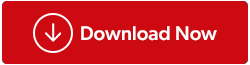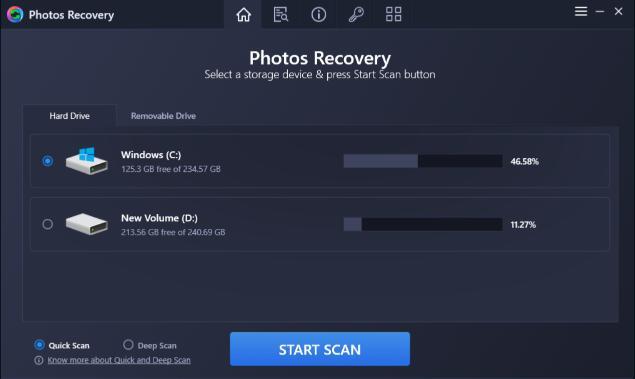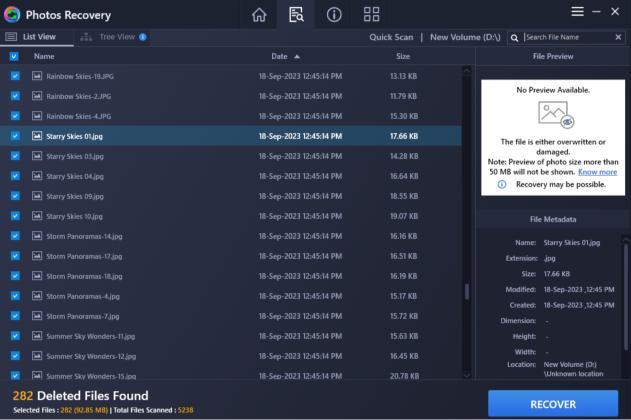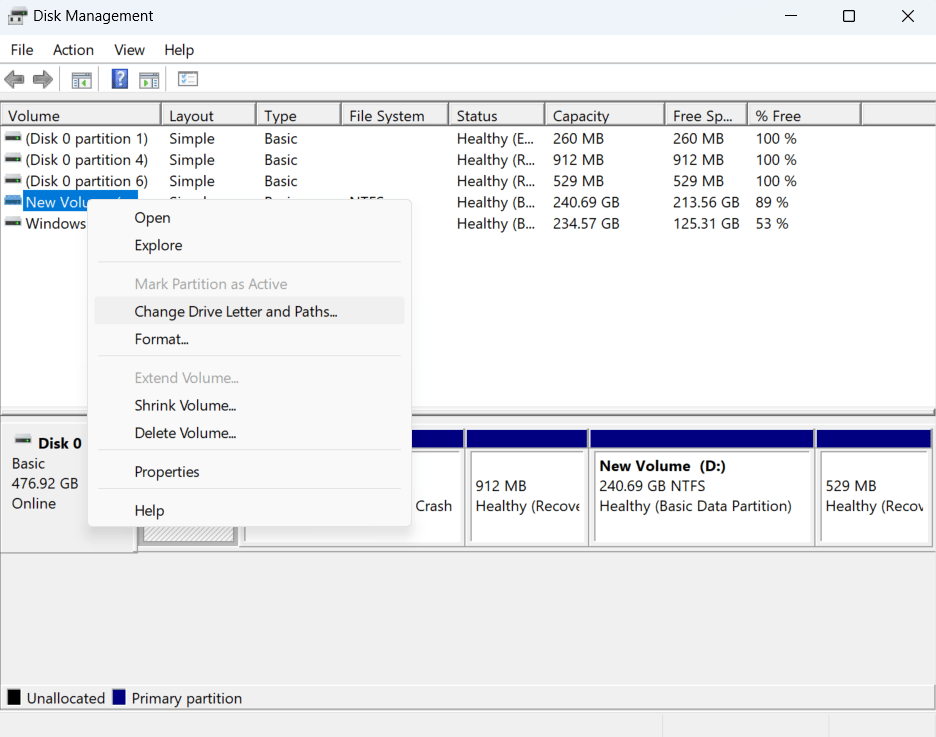Iedomājieties, ka esat saglabājis progresu programmā Mortal Kombat X, God of War, League of Legends utt., vai arī esat saglabājis dažus video vai audio failus. Un kādu dienu kaut kādu iemeslu dēļ tas viss ir pagājis. Jūsu gadiem ilgā mantojuma un daudzu gadu satura saturs (no kuriem jūs, iespējams, tagad nesaņemsit) ir pagājis. Vai nē?
Šim nolūkam ir paredzēts šis ieraksts. Šeit mēs jums pateiksim, kā jūs varat atgūt pazaudētus vai izdzēstus PSP spēļu failus vai citu saturu.
Iemesli, kāpēc jūs varat zaudēt PSP failus
- Failu zaudēšana, kopējot un ielīmējot failus no vienas ierīces uz PSP.
- PSP atmiņas karšu izmantošana dažādās operētājsistēmās, kas var izraisīt datu bojājumus .
- Nejauši formatēti dati no PSP atmiņas kartes.
- Ļaunprātīgas programmatūras uzbrukumi var izraisīt arī datu bojājumus vai datu zudumus.
- Nepareiza apiešanās ar PSP atmiņas kartēm vai to lietošana.
Kā atgūt pazaudētos PSP failus?
1. metode — atkopšana no dublējuma
Rezerves kopija bieži izglābj jūs no vissliktākajām situācijām. Tātad, ja esat saglabājis savu spēļu kopiju datorā vai diskdzinī, varat atgūt PSP spēles failu no esoša dublējuma.
2. metode — pazaudētu PSP failu atkopšana, izmantojot datu atkopšanas programmatūru
Datu atkopšanas rīks, iespējams, ir drošākais veids, kā atgūt zaudētos PSP failus. Piemēram, Photos Recovery ir viens no labākajiem failu atkopšanas rīkiem, ar kuru palīdzību varat atgūt vai izgūt pazaudētos PSP failus -
1. darbība – lejupielādējiet, instalējiet un palaidiet programmu Photos Recovery
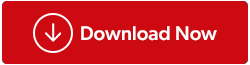
2. darbība. Pievienojiet savu PSP atmiņas karti Windows datoram. Tam vajadzētu parādīties sadaļā Noņemamais disks .
3. darbība – palaidiet lietojumprogrammu un atlasiet disku. Izvēlieties skenēšanas režīmu un noklikšķiniet uz pogas Sākt skenēšanu , kas ir redzama ekrāna apakšā.
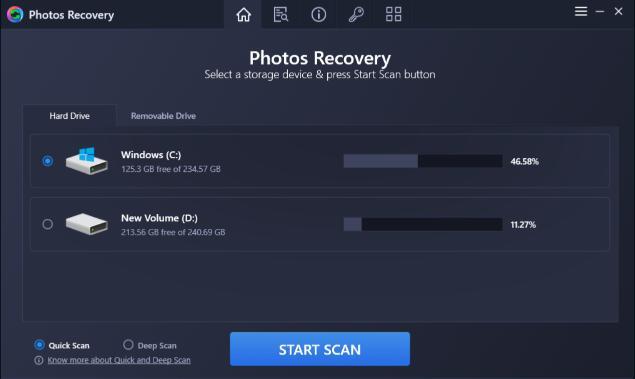
4. darbība – kreisajā pusē varēsit redzēt pazaudētos failus un tos priekšskatīt labajā pusē.
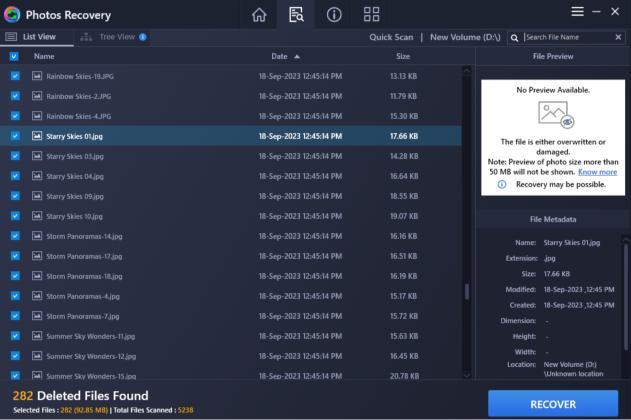
5. darbība – atlasiet failus, kurus vēlaties atgūt, un pēc tam noklikšķiniet uz pogas Atkopt .
6. darbība – norādiet vietu, kur vēlaties saglabāt failu.
3. metode — piešķiriet jaunu diska burtu
Ja nevarat redzēt PSP atmiņas kartes diska burtu, iespējams, to izmanto kāds cits disks. Tādā gadījumā varat mēģināt piešķirt jaunu burtu, veicot tālāk minētās darbības –
1. darbība. Pievienojiet atmiņas karti datoram.
2. darbība. Atveriet dialoglodziņu Palaist , nospiežot Windows + R, pēc tam ierakstiet diskmgmt.msc un nospiediet taustiņu Enter .
3. darbība – atrodiet disku, kuram vēlaties piešķirt burtu. Ar peles labo pogu noklikšķiniet uz tā un atlasiet Mainīt diska burtu un ceļus .
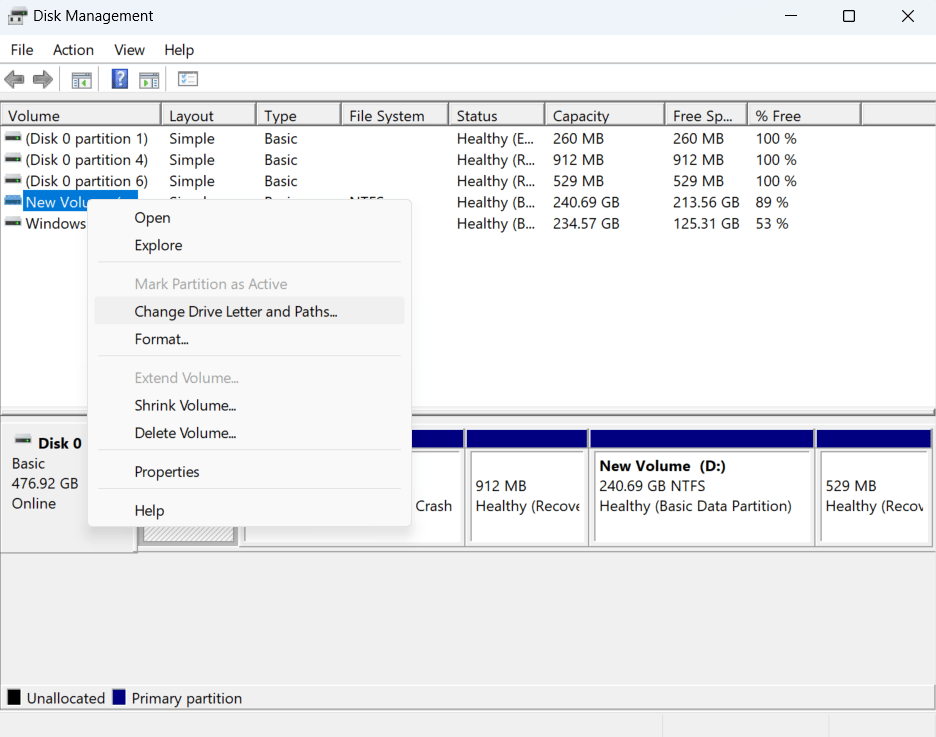
4. darbība – dialoglodziņā noklikšķiniet uz Mainīt .
5. darbība – noklikšķiniet uz Piešķirt un pēc tam noklikšķiniet uz Labi .
6. darbība – atvienojiet atmiņas karti un restartējiet datoru.
Bonusa padoms - pārinstalējiet draiveri
Lai gan tas nav tiešs veids, kā izgūt pazaudētos failus, tomēr, ja nevarat piekļūt PSP atmiņas kartei savā datorā, iespējams, ka tās draiveri ir novecojuši vai ir bojāti. Šeit jūs varat pārinstalēt draiverus. Lai to izdarītu, varat atjaunināt draiverus manuāli vai izmantot vienkāršāku veidu, kā automātiski atjaunināt draiverus, izmantojot draivera atjaunināšanas rīku .
Iesaiņošana
Tagad, kad jums ir daži veidi, kā atgūt pazaudētos vai izdzēstos PSP failus, turpiniet un atjaunojiet spēļu failus vai citus failus. Mēs vēlreiz vēlamies atkārtot, ka situācijā, kad šķiet gandrīz neiespējami izgūt failus, rīks, piemēram, fotoattēlu atkopšana, var būt ļoti noderīgs.
Ja šajā ziņā atradāt vērtību, uzsauciet mums tālāk komentāru sadaļā. Lai iegūtu vairāk šāda satura, turpiniet lasīt BlogWebTech360. Varat arī sazināties ar mums Instagram, YouTube, Facebook, Pinterest un Flipboard.